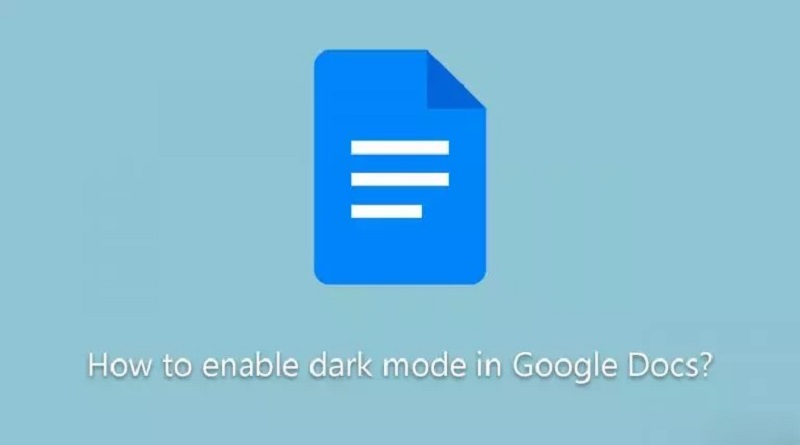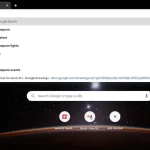چگونه حالت تاریک(Dark mode) را در Google Docs فعال کنیم؟
Google Docs، یک محصول انقلابی از Google، به یک ابزار ضروری در قلمرو اسناد آنلاین تبدیل شده است. این مجموعه نرمافزار مبتنی بر وب امکان کار مشترک، ویرایش و ذخیره اسناد، صفحات گسترده و ارائهها را میدهد – همه در زمان واقعی. بدون شک چشم انداز کار و مطالعه از راه دور را دگرگون کرده است.
با این حال، بسیاری از کاربران خود را مشتاق ویژگیهایی میدانند که به آسانی در Google Docs در دسترس نیست، و آن حالت تاریک(Dark mode) است. فقدان یک تنظیم واضح و با یک کلیک برای فعال کردن حالت تاریک در Google Docs ممکن است گیج کننده به نظر برسد، به ویژه با توجه به اینکه چگونه این تنظیم به دلیل مزایای آن مانند کاهش فشار چشم، صرفه جویی در مصرف انرژی، و تجربه کلی آرامش بخش، به ویژه برای آن دسته از افراد تبلیغ می شود. که تا پاسی از شب کار می کنند.
فعال کردن حالت تاریک در Google Docs ساده نیست، اما در واقع می توان آن را انجام داد. راه حل از طریق تنظیم برخی از تنظیمات، نه در خود Google Docs، بلکه در تنظیمات مرورگر یا دستگاه شما به وجود می آید. این شامل پلتفرمهایی مانند Google Chrome، Microsoft Edge و دستگاههای تلفن همراهی است که توسط Android یا iOS پشتیبانی میشوند. این روش دورگرد ممکن است دردسرساز به نظر برسد، اما با گسترش نفوذ خود به سایر برنامههای Google Suite مانند Google Sheets و Google Slides، نتیجه میدهد و تجربه یکسانی را در همه پلتفرمها ارائه میدهد.
پس از فعال شدن این ویژگی، پسزمینه سفید واضح Google Docs به رنگ تیره و بیصدا تبدیل میشود. این تغییر در زیبایی نه تنها حسی براق و مدرن به محیط کار شما می دهد، بلکه مزایای عملی مانند کاهش درخشش صفحه و حفظ عمر باتری برای صفحه نمایش های OLED و AMOLED را نیز ارائه می دهد. علاوه بر این، در شرایط کم نور یا در ساعات پایانی، حالت تاریک می تواند جلسات طولانی خواندن یا نوشتن را به میزان قابل توجهی راحت تر کند.
با برخی تنظیمات دقیق در مرورگر یا دستگاه تلفن همراه خود، می توانید از مزایای بسیاری که این تنظیمات ارائه می دهد لذت ببرید. دستورالعمل های دقیق در مورد نحوه فعال کردن حالت تاریک در Google Docs، Sheets و Slides در پلتفرم های مختلف در زیر ارائه شده است.
1. در Google Chrome/Microsoft Edge فعال کنید
مهم است که توجه داشته باشید که دنبال کردن مراحل زیر حالت تاریک را در تمام وب سایتهای دیگر مجبور می کند. این روی سیستمهای Windows، macOS و Linux کار میکند.
گوگل کروم
- Google Chrome را راهاندازی کنید.
- در نوار آدرس، عبارت زیر را تایپ کرده و Enter را فشار دهید:
chrome://flags - در نوار جستجو، «حالت تاریک » را تایپ کرده و Enter را فشار دهید.
- در قسمت Auto Dark Mode for Web Contents ، روی منوی کشویی کلیک کرده و Enabled را انتخاب کنید.
- Chrome را ببندید و دوباره راهاندازی کنید – Google Docs اکنون باید در حالت تاریک نمایش داده شود.
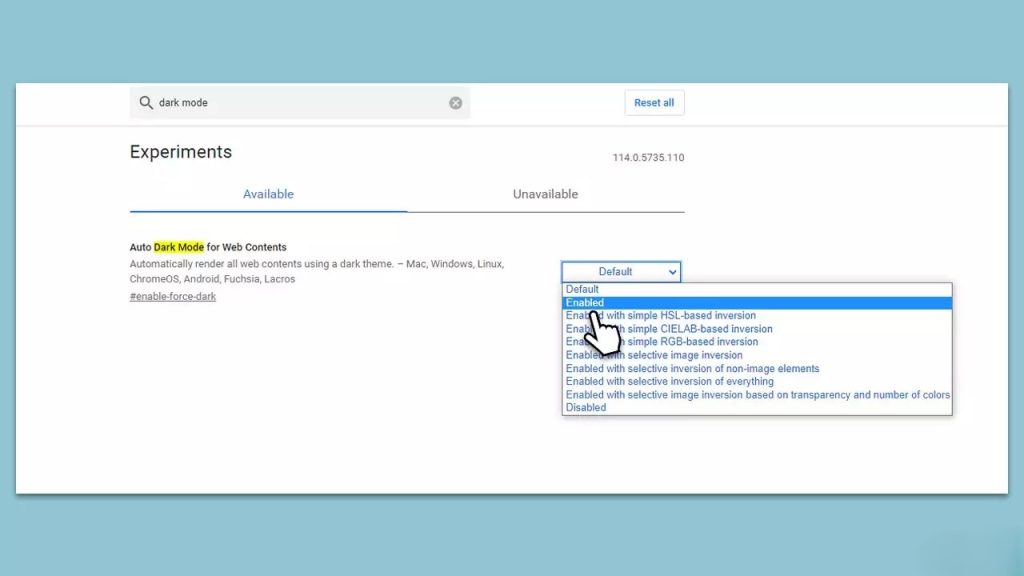
مایکروسافت اج
- مرورگر مایکروسافت اج را باز کنید.
- در نوار آدرس، عبارت زیر را تایپ کرده و Enter را فشار دهید :
edge://flags - در نوار جستجو «حالت تاریک » را تایپ کرده و Enter را فشار دهید.
- در قسمت Auto Dark Mode for Web Contents ، روی منوی کشویی کلیک کرده و Enabled را انتخاب کنید.
- Edge را دوباره راهاندازی کنید.
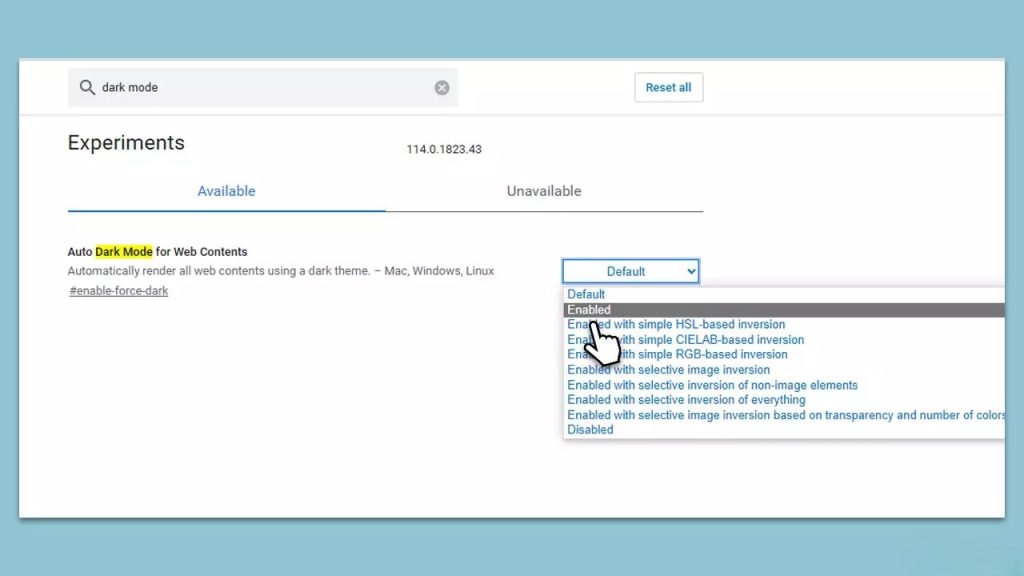
بیشتر بخوانید:
- نحوه تغییر پس زمینه گوگل کروم در ویندوز دسکتاپ، iOS و اندروید
- نحوه چاپ برگه گوگل(Google Sheet): راهنمای گام به گام
- ابر چیست؟ (Cloud) – رایانش ابری و ذخیرهسازی ابر
- لیست سرویس ها، محصولات و خدمات گوگل با نشانیهای اینترنتی ۲۰۲۴
2. حالت تاریک را در دستگاه های iOS یا Android فعال کنید
این مراحل میتواند به شما کمک کند حالت تاریک را در Google Docs در iPhone، تلفن Android یا iPad فعال کنید. این مراحل را دنبال کنید:
- برنامه Google Docs را باز کنید.
- روی سه خط افقی کلیک کنید و تنظیمات را انتخاب کنید.
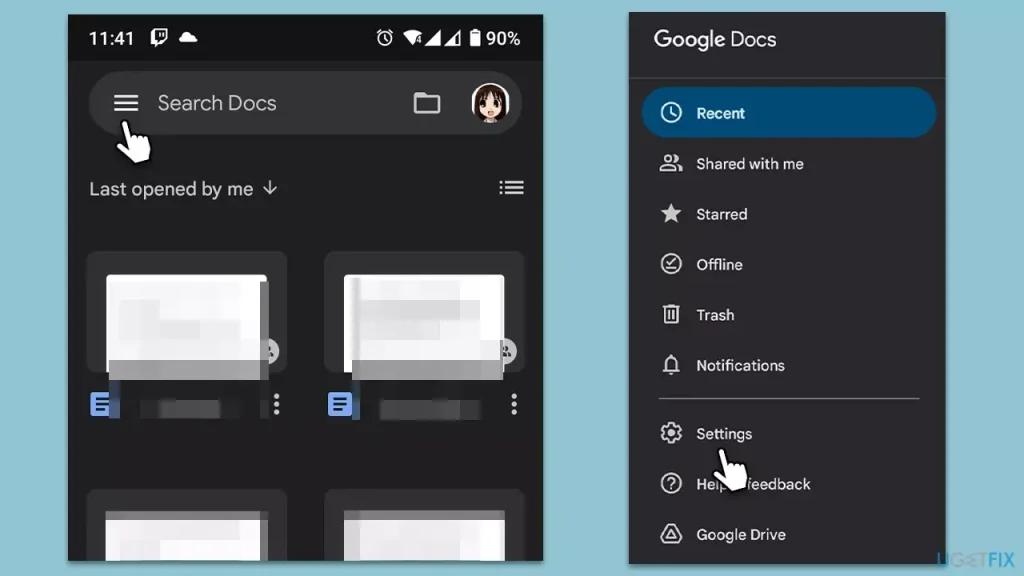
- روی Choose theme ضربه بزنید.
- شما میتوانید بین سه گزینه انتخاب کنید: سیستم پیش فرض
Dark
Light
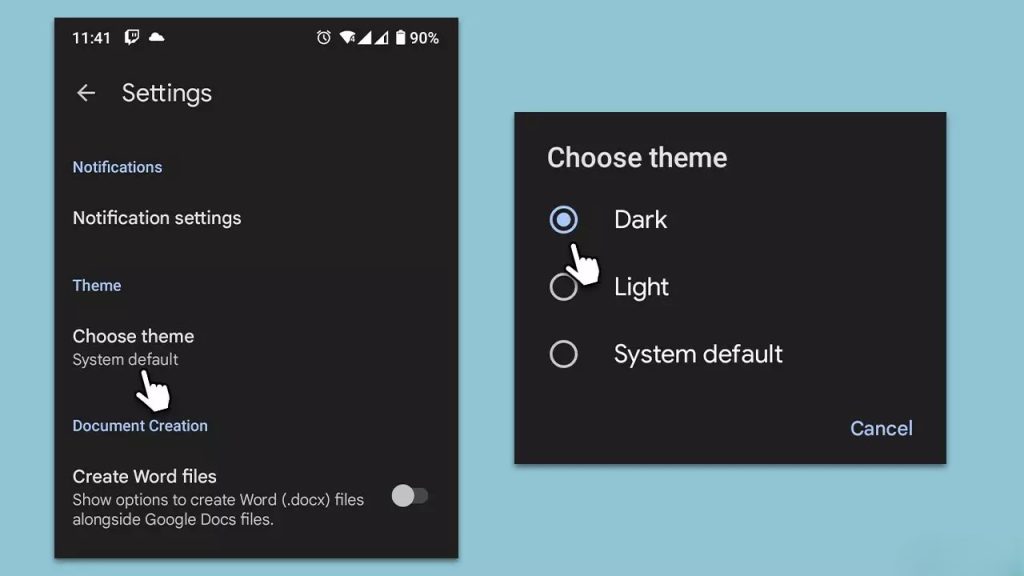
- اگر حالت تاریک را برای سیستم فعال کرده باشید، با آن سازگار میشود و Google Docs را در حالت تاریک نیز نشان می دهد. با این حال، اگر میخواهید مطمئن شوید که Google Docs همیشه در حالت تاریک است، به سادگی «Dark» را انتخاب کنید.